QQ空间语音说说怎么发表?手机qq空间语音说说发布的方法
摘要:QQ空间语音说说怎么发表?朋友们以后就不用单调地用文字和图片发QQ空间说说了,下面就一起跟小编来看看手机qq空间语音说说发布的方法吧!1、首...
QQ空间语音说说怎么发表?朋友们以后就不用单调地用文字和图片发QQ空间说说了,下面就一起跟小编来看看手机qq空间语音说说发布的方法吧!
1、首先登陆QQ,在QQ空间点击加号按钮,选择添加应用。
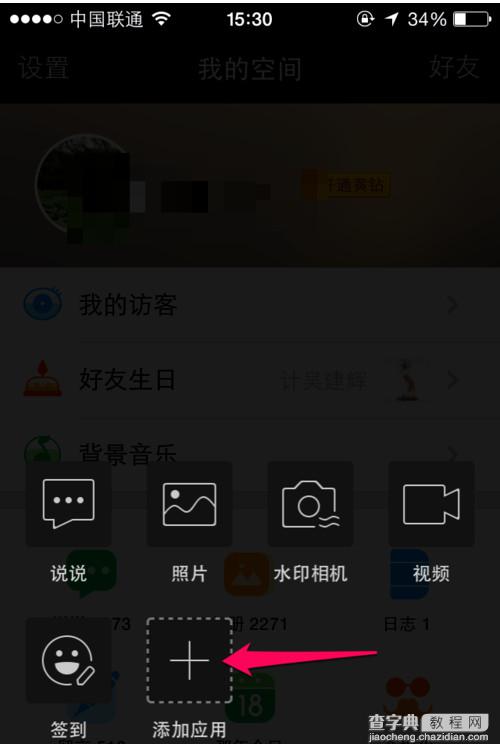
2、然后点击语音相机
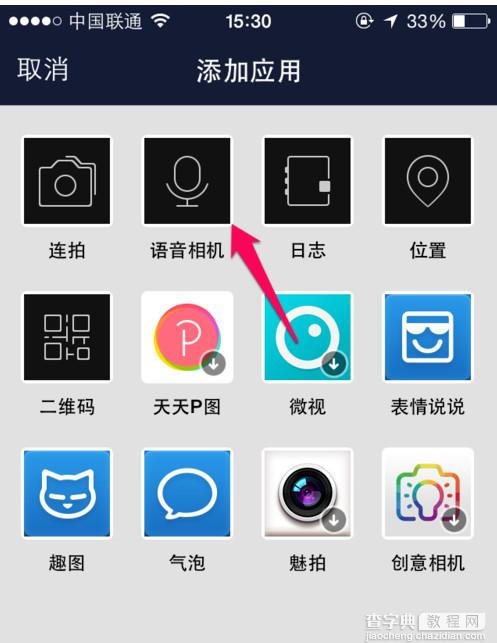
3、然后点击添加到下面加号。
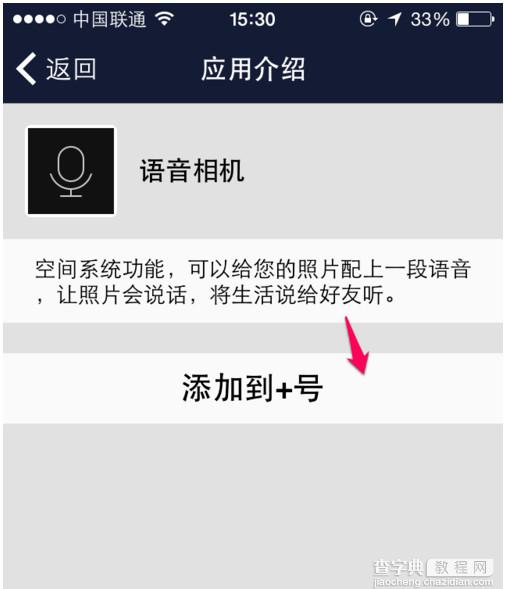
4、添加完成,点击语音相机。
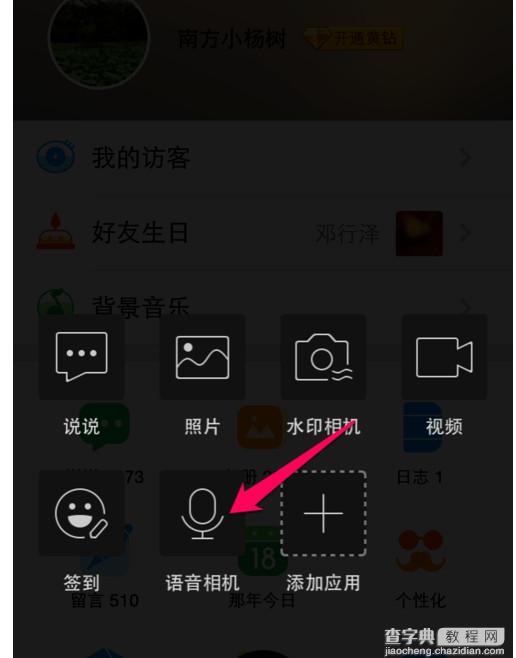
5、进行录音,录音完成后松开即可,然后我们可以按自己的需求是否添加图片
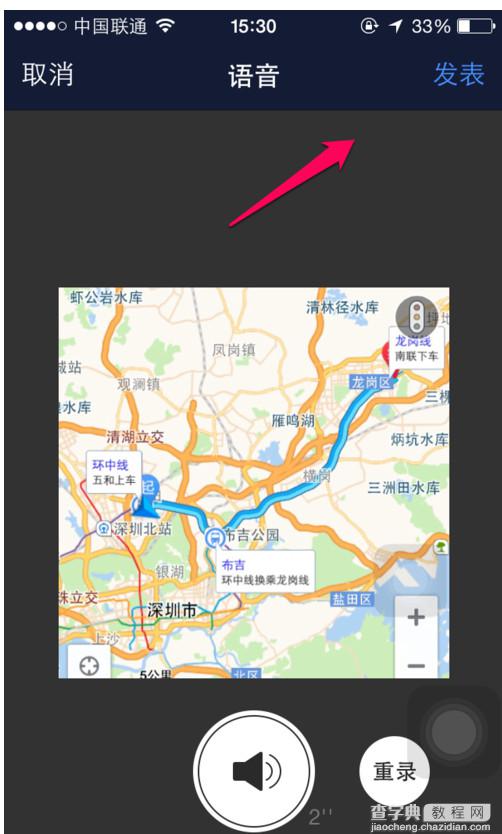
6、完成上面步骤后,点击右上角“发表”,就可以看到你发表的语音说说了。
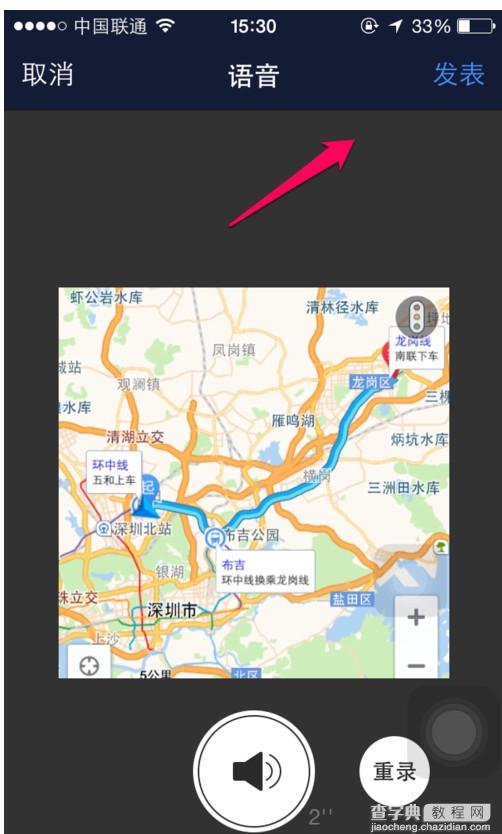
【QQ空间语音说说怎么发表?手机qq空间语音说说发布的方法】相关文章:
★ qq空间说说怎么显示iphone6标识 qq空间说说显示iphone6标识教程
★ QQ空间5.0有什么新功能 手机qq空间5.0更新内容一览
★ QQ空间怎么查看历史足迹?QQ空间添加往昔日期日志的方法
